Jednoduchý a rýchly sprievodca rootovaním systému Android

Po rootnutí telefónu s Androidom máte plný prístup k systému a môžete spúšťať mnoho typov aplikácií, ktoré vyžadujú root prístup.
"Život je vždy hrboľatá cesta, nakoniec sa na nej naučíš jazdiť." Nie je život príliš podobný jazde, niekedy dobrý a niekedy hrboľatý, ale jediné na čom záleží je, že musíme ísť ďalej. No, na tomto sa väčšina z nás zhodne, však?
Existuje veľa aplikácií, ktoré používame počas jazdy, najmä navigácia a streamovanie hudby. Na základe tejto myšlienky spoločnosť Google vydala aplikáciu Android Auto, ktorá vám umožňuje ovládať vaše zariadenie v režime handsfree. Áno, vieme, že ste už počuli o niečom podobnom — Apple CarPlay.
Zdroj obrázka: Google Play
Aplikácia Android Auto vám teda ponúka alternatívny spôsob ovládania zariadenia, keď sedíte za volantom. So systémom Android Auto budete mať všetky najlepšie funkcie svojho smartfónu so systémom Android na palubnej doske vášho vozidla, aby ste mohli naplno využiť svoj zážitok z jazdy a ochrániť vás pred rozptyľovaním.
Vypočujme si všetko, čo potrebujete vedieť o tom, ako používať Android Auto, top funkcie, zoznam kompatibilných áut a ďalšie.
Prečítajte si tiež: Najlepšie aplikácie na zálohovanie kontaktov pre Android
Čo je aplikácia Android Auto?
Android Auto , vyvinutá spoločnosťou Google, je samostatná aplikácia podobná Apple CarPlay, ktorá vám umožňuje zrkadliť váš Android telefón na displeji palubnej dosky vášho auta. Ak vaše vozidlo nemá displej, môžete dokonca použiť obrazovku svojho telefónu na prístup k jeho funkciám. Android Auto je navrhnutý s motívom, ktorý vám umožňuje sústrediť sa na jazdu, zatiaľ čo môžete na cestách ovládať veci, ako je navigácia, hudba, hovory a texty.
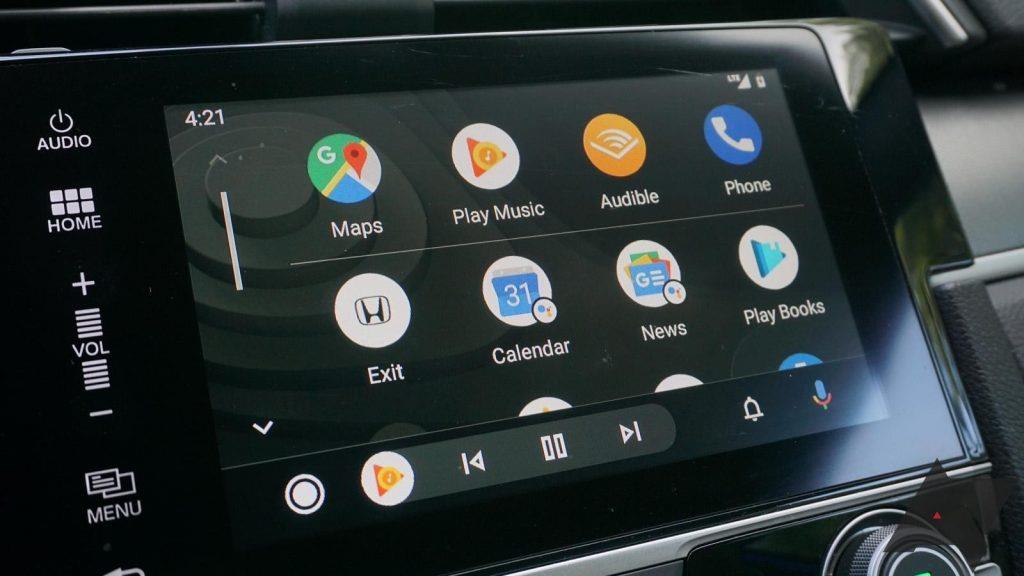
Zdroj obrázka: Android Police
Keď prejdeme k funkciám, aplikácia Android Auto obsahuje aj podporu pre Asistenta Google, takže pomocou hlasových príkazov môžete využívať najlepšie funkcie svojho telefónu. Okrem toho Android Auto podporuje aj obľúbené aplikácie tretích strán, ako sú Spotify, Pandora, iHeart, Skype, WhatsApp, aby ste mali počas cesty prístup ku všetkým svojim obľúbeným aplikáciám.
Prečítajte si tiež: Najlepšie aplikácie pre Android Auto
Android Auto: Kompatibilita zariadenia a auta
Zaujíma vás, či je vaše zariadenie kompatibilné s aplikáciou Android Auto alebo nie? Tu máte celkom šťastie, pretože aplikáciu Android Auto si môžete jednoducho stiahnuť z obchodu Google Play. Všetky zariadenia so systémom Android so systémom Android verzie 5.0 a novším budú môcť vo svojich vozidlách používať aplikáciu Android Auto.

Zdroj obrázkov: YouTube
Ale áno, musíte sa uistiť, že máte v telefóne aktívny mobilný dátový program a že vaše auto má funkčný USB slot, ktorý môže byť potrebný na úvodné nastavenie.
Pokiaľ ide o zoznam áut, k armáde aplikácie Android Auto máme nekonečné vozidlá od viac ako 400 značiek. Tento zoznam zahŕňa najmä renomované automobilky vrátane Chevrolet, Honda, Mercedes, Volkswagen, Kia, Fiat a ďalšie.
Ako používať aplikáciu Android Auto?
Ak chcete začať s aplikáciou Android Auto, postupujte podľa týchto rýchlych krokov na pripojenie aplikácie Android Auto k vášmu vozidlu.
Nainštalujte si aplikáciu Android Auto z Obchodu Google Play.
Nastúpte do vozidla, zapnite ho a potom spustite aplikáciu Android Auto, ktorú ste si nainštalovali do svojho smartfónu.
Zdroj obrázka: Gadgets Now
Pripojte svoje zariadenie Android k autu pomocou kábla USB.
Dôkladne si prečítajte zmluvné podmienky a potom pokračujte klepnutím na „Súhlasím“.
Dokončite nastavenie podľa pokynov na obrazovke, ktoré sa objavia na displeji telefónu a auta.
Prečítajte si tiež: Aké údaje Android automaticky zálohuje
Zabaliť
Takže áno, používatelia Androidu majú konečne na palube svojho spoločníka. Android Auto je praktické riešenie, vďaka ktorému bude váš zážitok z jazdy plynulý a zároveň budete môcť naplno využívať funkcie a funkcie vášho smartfónu od navigácie cez hudbu až po posielanie správ. To bolo v podstate všetko o tom, ako používať Android Auto, o najlepších funkciách, kompatibilite so zariadením a automobilom a pravdepodobne o všetkom ďalšom, čo potrebujete vedieť. Ako veľmi sa tešíte na používanie aplikácie Android Auto na ďalšiu jazdu? Neváhajte kliknúť na pole komentárov. Teším sa na tvoju odpoveď!
Po rootnutí telefónu s Androidom máte plný prístup k systému a môžete spúšťať mnoho typov aplikácií, ktoré vyžadujú root prístup.
Tlačidlá na vašom telefóne s Androidom neslúžia len na nastavenie hlasitosti alebo prebudenie obrazovky. S niekoľkými jednoduchými úpravami sa môžu stať skratkami na rýchle fotografovanie, preskakovanie skladieb, spúšťanie aplikácií alebo dokonca aktiváciu núdzových funkcií.
Ak ste si nechali notebook v práci a musíte poslať šéfovi urgentnú správu, čo by ste mali urobiť? Použite svoj smartfón. Ešte sofistikovanejšie je premeniť telefón na počítač, aby ste mohli jednoduchšie vykonávať viac úloh naraz.
Android 16 má widgety uzamknutej obrazovky, ktoré vám umožňujú meniť uzamknutú obrazovku podľa vašich predstáv, vďaka čomu je uzamknutá obrazovka oveľa užitočnejšia.
Režim Obraz v obraze v systéme Android vám pomôže zmenšiť video a pozerať ho v režime obraz v obraze, pričom video si môžete pozrieť v inom rozhraní, aby ste mohli robiť iné veci.
Úprava videí v systéme Android bude jednoduchá vďaka najlepším aplikáciám a softvéru na úpravu videa, ktoré uvádzame v tomto článku. Uistite sa, že budete mať krásne, magické a elegantné fotografie, ktoré môžete zdieľať s priateľmi na Facebooku alebo Instagrame.
Android Debug Bridge (ADB) je výkonný a všestranný nástroj, ktorý vám umožňuje robiť veľa vecí, ako je vyhľadávanie protokolov, inštalácia a odinštalovanie aplikácií, prenos súborov, rootovanie a flashovanie vlastných ROM, vytváranie záloh zariadení.
S aplikáciami s automatickým klikaním. Pri hraní hier, používaní aplikácií alebo úloh dostupných na zariadení nebudete musieť robiť veľa.
Aj keď neexistuje žiadne zázračné riešenie, malé zmeny v spôsobe nabíjania, používania a skladovania zariadenia môžu výrazne spomaliť opotrebovanie batérie.
Telefón, ktorý si momentálne veľa ľudí obľúbi, je OnePlus 13, pretože okrem vynikajúceho hardvéru disponuje aj funkciou, ktorá existuje už desaťročia: infračerveným senzorom (IR Blaster).







